どうも!かにちえです!
今日もワクワク冒険をしていますか?
なんの変化もない毎日が、冒険をしているようにワクワクした日々になるように記事を書いています!
今回は、「WordPressPopularPosts」というプラグインについてお話していきます。
サイトを見ていて、ふと
人気ランキング!トップ10!
というものが目に入ると、ついつい見たくなってしまいませんか?
どんなものが人気なんだろう?と見てしまいますよね。
WordPressPopularPostsを設定すると、アナタのアドセンスブログの中で人気がある記事をランキング形式で表示させてくれるんです。
人気ランキングがあるだけで、読者さんもついつい見てしまう!という人が増えます。
そうすると!
- 滞在時間が延びる
- 離脱率が減る
というアドセンスブログでは大事なメリットが生まれます!
それでは、「WordPress Popular Posts」の設定方法について紹介していきます!
WordPress Popular Postsのインストール
「プラグイン」→「新規追加」をクリックして「WordPress Popular Posts」を検索して、「インストール」します。
そうしたら、左メニューの中の「外観」→「ウィジェット」の中に「WordPress Popular Posts」が追加されているので「サイドバー」に移動します。
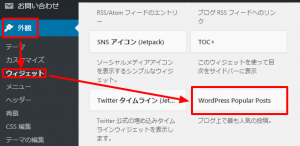
これで人気ランキングの表示設定は終わりです。
次に、どんな風に表示させるかの設定をしていきます!
ランキングタイトルと表示数の設定
では、さっそくランキングのタイトルと記事数などの設定をやっていきましょう!
サイドバーに移動した「WordPress Popular Posts」をクリックすると、下記の画面が出てくるので設定していきます。
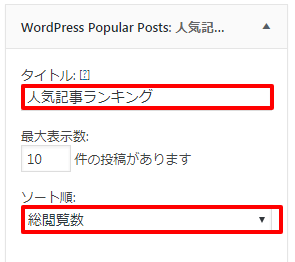
タイトルについて
ランキング形式の一番上に表示されるタイトルになります、
タイトルは好きなものを付けてもらってOKです!
ソート順について
ソート順は、どの順番で表示するかの設定になります。
- コメント
- 総閲覧数
- 一日の平均閲覧数
3つの中から選べます。
アドセンスブログを始めたばかりの時は「総閲覧数」で設定してください。
フィルターの設定
赤枠のところを設定していきます。
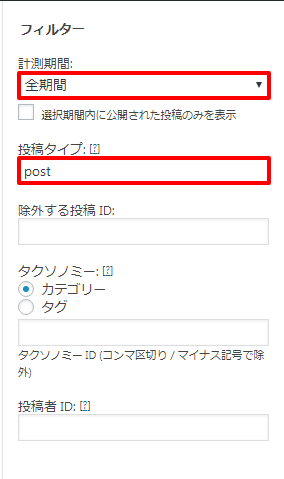
計測期間について
計測期間はランキングの集計する期間を設定できます。
- 過去24時間
- 過去7日間
- 過去30日間
- 全期間
- カスタム
5つの中から選べます。
こちらも、アドセンスブログを始めたばかりの時は、「全期間」がおすすめです。慣れてきたら他の設定にしていきましょう。
投稿タイプについて
投稿タイプはどのページでランキングを作るか、という設定です。
最初の設定だと、「post,page」と書いてあります。
postは投稿のページで、pageは固定ページになります。
ランキングの記事に固定ページは設定しないほうがいいので、pageは削除してください。
投稿設定
どんな風に投稿するのかを設定をしていきます。
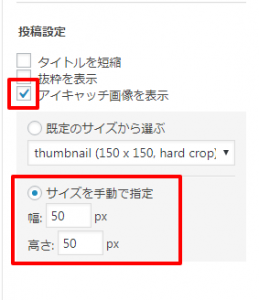
タイトルだけよりも、アイキャッチ画像があった方がクリックされやすいので、「アイキャッチ画像」を選択します。
「サイズを手動で指定」を選択して、自分のサイトにあった大きさに設定してください。
50から100pxくらいがおすすめです!
統計タグの設定
ランキングに一緒に表示させるものを選びます。
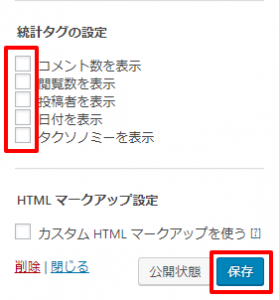
統計タグの設定は必要ないので、全てのチェックを外してください。
最後に保存をクリックします。
これで設定は終了です!
後は、自分のブログを見て、思い通りに表示されているかを確認してみてくださいね!
記事の人気ランキングがあると、読者さんがクリックしてどんな記事なんだろう?と読んでもらえます!
そして、その記事がおもしろかったら、アナタのファンになってくれる可能性もありますよね。
ぜひ、今回の記事を読んで人気ランキングを作成してみてください!

ではでは、今日はこの辺で!
最後までお読みいただき、ありがとうございます!
かにちえでした!



















WordPressでアドセンスブログを始める時に入れたい!プラグイン19個はこれだ!